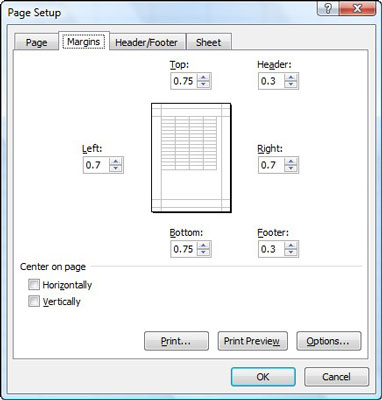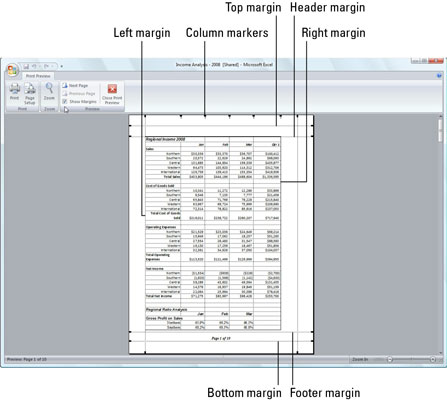Okraje tlače označujú, koľko bieleho miesta Excel 2007 umiestni medzi údajmi pracovného hárka a okrajom strany. Nastavenia normálneho okraja, ktoré Excel použije na nový zošit, používajú horný a dolný okraj 0,75 palca a ľavý a pravý okraj 0,7 palca. Môžete tiež určiť okraje pre hlavičku a pätu a vycentrovať pracovný hárok horizontálne alebo vertikálne na strane, aby ste zlepšili vzhľad tlačenej správy.
Okrem nastavení normálneho okraja vám Excel umožňuje vybrať dva ďalšie štandardné okraje z rozbaľovacej ponuky tlačidla Okraje na karte Rozloženie strany na páse s nástrojmi:
-
Široké okraje s 1-palcovým horným, spodným, ľavým a pravým okrajom a 0,5 palca oddeľujúceho hlavičku a pätu od horného a spodného okraja.
-
Úzke okraje s horným a spodným okrajom 0,75 palca a ľavým a pravým okrajom 0,25 palca s 0,3 palcami oddeľujúcimi hlavičku a pätu od horného a spodného okraja.

Excel 2007 poskytuje niekoľko prednastavení okrajov v rozbaľovacej ponuke Okraje.
Okraje zostavy môžete upraviť aj ručne buď na karte Okraje v dialógovom okne Nastavenie strany, alebo potiahnutím značiek okrajov v okne Ukážka pred tlačou. Ak chcete na stránku získať viac stĺpcov, skúste zmenšiť ľavý a pravý okraj. Ak chcete získať viac riadkov na stránke, skúste zmenšiť horný a dolný okraj.
Ak chcete upraviť okraje pomocou dialógového okna Nastavenie strany, postupujte podľa týchto krokov:
Na karte Rozloženie strany kliknite na príkaz Vlastné okraje v rozbaľovacej ponuke Okraje alebo kliknite na spúšťač dialógového okna Nastavenie strany.
Zobrazí sa dialógové okno Nastavenie strany.
Kliknite na kartu Okraje.
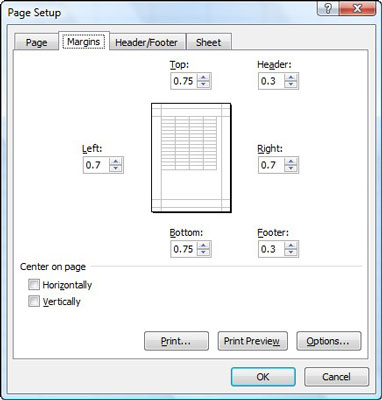
Upravte okraje zostavy na karte Okraje v dialógovom okne Nastavenie strany.
Zadajte nové nastavenia okrajov do textových polí Hore, Dolu, Vľavo a Vpravo.
Na zmenu nastavení okrajov v malých prírastkoch môžete použiť aj tlačidlá otáčania.
(Voliteľné) Označte jedno alebo obe začiarkavacie políčka Vycentrovať na stranu, aby ste údaje vycentrovali medzi aktuálne nastavenia okrajov.
Kliknite na tlačidlo OK.
Kedykoľvek môžete kliknúť na tlačidlo Ukážka pred tlačou v dialógovom okne Nastavenie strany a zistiť, ako vykonané zmeny ovplyvnia náhľad vašej zostavy.
Ak začiarknete políčko Zobraziť okraje na karte Ukážka pred tlačou v okne Ukážka pred tlačou, môžete upraviť okraje. Ak chcete zmeniť jeden z okrajov, umiestnite ukazovateľ myši na požadovanú značku okraja (tvar ukazovateľa sa zmení na obojstrannú šípku) a potiahnite značku v príslušnom smere. Keď uvoľníte tlačidlo myši, Excel prekreslí stranu pomocou nového nastavenia okrajov.
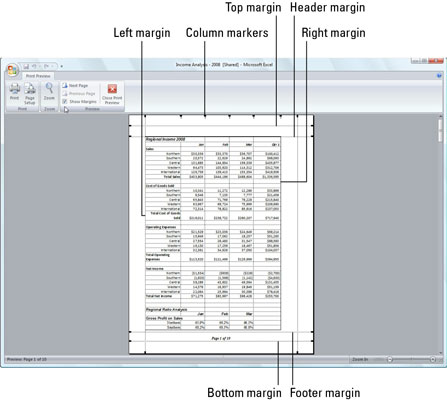
Potiahnutím značky upravte jej okraj v okne Ukážka strany, keď je začiarknuté políčko Zobraziť okraje.